Kuidas näha Wi-Fi parooli Mac OS-is
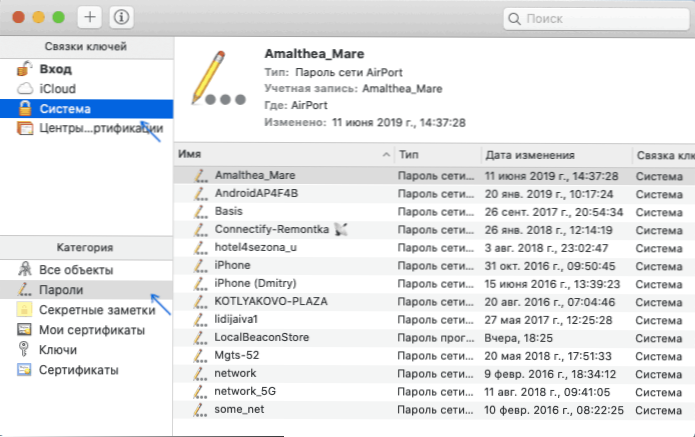
- 3702
- 1053
- Fred Carroll
Paljud ei mäleta salvestatud Wi-Fi paroole ja millal peate uue seadme ühendama, et proovida erinevaid võimalusi või otsida, kuidas oma parooli teada saada. Kui teil on MAC -arvuti, on suhteliselt lihtne näha kõiki võrkude salvestatud paroole, millega ühendasite.
Selles juhistes on kaks lihtsat viisi, kuidas näha oma parooli WI -FI -s Mac OS -is - kasutades “võtme linki” ja terminali, samuti videojuhiseid, kus mõlemat meetodit kuvatakse selgelt. Samal teemal: kuidas vaadata oma WiFi parooli Windows 10, 8.1 ja Windows 7.
- Kuidas teada saada Wi-Fi parooli Mac-is "Võtmekompe"
- Vaadake terminali traadita võrgu salvestatud parooli
- Videojuhised
Kuidas teada saada oma Wi-Fi parooli Macis, kasutades utiliiti Keys Lugus
Esimene meetod on utiliidi „Klahvid sidumise” kasutamine, mis on loodud mitmesuguste autentimisandmete salvestamiseks Mac OS -is, sealhulgas salvestatud WI -FI paroolid.
- Käivitage utiliit „Võtmeleiva” (Finder - programmides - utiliidid või Spotlighti otsingu kasutamine).
- Aknas, mis avaneb ülaosas punktis "Klahvide võtmed", valige "Süsteem", kategooria - "paroolid".
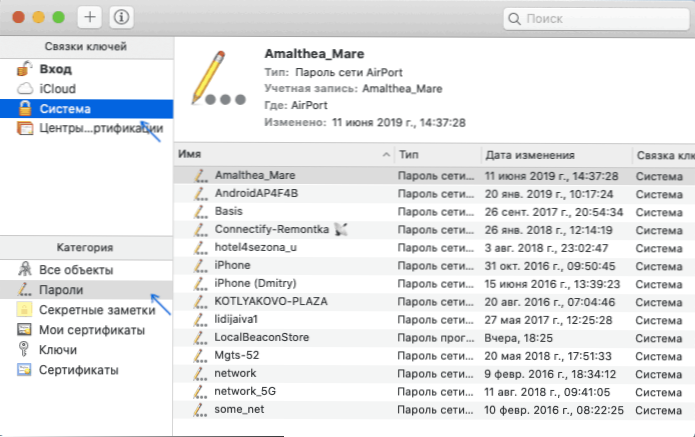
- Valige traadita võrgu nimi, parool, mille jaoks peate seda nägema, ja kaks korda.
- Seadke vahekaardil Atribuut "kuva parool" ". Teil palutakse sisestada kasutajanimi ja parool (või lihtsalt parool) ning pärast nende sisestamist kuvatakse WiFi parool vastaval väljal.
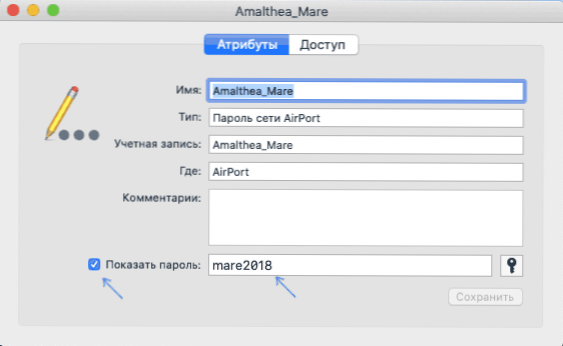
See on kõik: parooli saab kasutada telefoni, sülearvuti või muu WiFi-seadme ühendamiseks.
Märkus. Kui peate leidma parooli WiFi-võrgu jaoks, mida teie Macis ei salvestata (näiteks see on ühendatud kaabli ruuteriga) ja traadita ühenduse kasutamisel pole ühtegi teist arvutit, võite minna Ruuteri seadetesse kaabliühenduse kaudu ja juba seal kuvatakse või muutke traadita võrgu salvestatud parooli.
Terminalis oleva traadita võrgu parooli vaatamine
Samuti näete terminali meeskonna abil salvestatud WiFi parooli, peate teadma ainult WiFi-võrgu täpset nime ja oma parooli Mac OS-i. Käivitage terminalsüsteemi utiliit ja sisestage seejärel käsk:
Turvalisuse leid-generic-pass-sõna -wa name_set
Pärast käsu sisestamist peate sisestama oma Mac -konto sisselogimise ja parooli ning selle tulemusel kuvatakse nõutav parool terminali all olevas rea all asuvas terminalis.
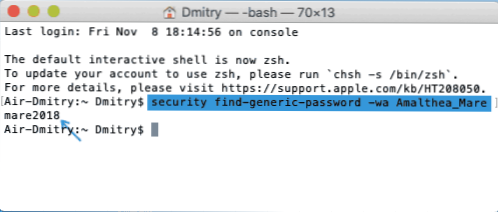
Videojuhised
Loodan, et materjal osutus kasulikuks ja kõik töötas välja. Kui on küsimusi, on mul hea meel neile kommentaarides vastata.
- « Switch - Windowsi programmide ja Mac OS -i programmide tasuta käivitaja
- Kuidas muuta JPG fotovormingut iPhone'is »

